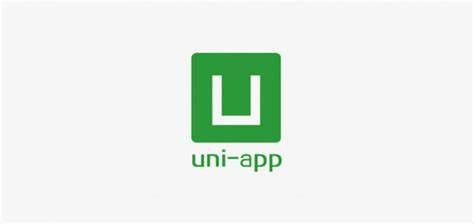Docker项目部署
- 需求:将我们开发的 tlias-web-management 项目打包为镜像,并部署。
- 步骤:
- 修改项目的配置文件,修改数据库服务地址(打包package)。
- 编写Dockerfile文件(AI辅助)。
- 构建Docker镜像,部署Docker容器,运行测试。
1). 修改项目的配置文件,修改数据库服务地址(打包package)。
然后,执行maven中的package生命周期,进行打包(跳过测试),并将打包后的jar包命名为 tlias.jar 。
2). 编写Dockerfile文件(AI辅助)****。
文件名 Dockerfile:
1 | # 使用 CentOS 7 作为基础镜像 |
由于项目要运行,需要依赖jdk的环境,所以这里我们需要将tlias.jar,jdk17.tar.gz,Dockerfile三个文件,上传到Linux服务器的 /root/tlias 目录下(如果没有这个目录,提前创建好)。
3). 构建Docker镜像,部署Docker容器,运行测试。
- 构建Docker镜像
1 | docker build -t tlias:1.0 . |
- 部署Docker容器
1 | docker run -d --name tlias-server --network itheima -p 8080:8080 tlias:1.0 |
–network itheima :将创建的容器,加入到itheima网络,就可以和itheima网络中的容器通信了。
通过 docker logs -f 容器名,就可以查看容器的运行日志。
这样后端服务,就已经启动起来了。
- 需求:创建一个新的nginx容器,将资料中提供的前端项目的静态资源部署到nginx中。
- 步骤:
- 在宿主机上准备静态文件及配置文件存放目录(在
/usr/local目录下创建tlias-web目录)。-v /usr/local/tlias-web/html:/usr/share/nginx/html-v /usr/local/tlias-web/conf/nginx.conf:/etc/nginx/nginx.conf
- 部署nginx容器
- 在宿主机上准备静态文件及配置文件存放目录(在
1). 部署nginx容器(设置目录映射)。
- 将资 资料/04. 项目部署/前端项目 中的 目录
html和 配置文件存放目录conf,上传至服务器端的/usr/local/tlias-web目录下。
- 执行如下命令,部署nginx容器
1 | docker run -d \ |
前后端都部署完毕后,就可以打开浏览器,来测试一下。访问前端的nginx服务器 。
大家可以看到,我们部署一个简单的java项目,其中包含3个容器:
- MySQL
- Nginx
- Java项目
而稍微复杂的项目,其中还会有各种各样的其它中间件,需要部署的东西远不止3个。如果还像之前那样手动的逐一部署,就太麻烦了。
而Docker Compose就可以帮助我们实现多个相互关联的Docker容器的快速部署。它允许用户通过一个单独的 docker-compose.yml 模板文件(YAML 格式)来定义一组相关联的应用容器。
docker-compose文件中可以定义多个相互关联的应用容器,每一个应用容器被称为一个服务(service)。由于service就是在定义某个应用的运行时参数,因此与docker run参数非常相似。
举例来说,用docker run部署MySQL的命令如下:
1 | docker run -d \ |
如果用docker-compose.yml文件来定义,就是这样:
1 | services: |
对比如下:
| docker run 参数 | docker compose 指令 | 说明 |
|---|---|---|
| –name | container_name | 容器名称 |
| -p | ports | 端口映射 |
| -e | environment | 环境变量 |
| -v | volumes | 数据卷配置 |
| –network | networks | 网络 |
明白了其中的对应关系,相信编写docker-compose文件应该难不倒大家。
1 | services: |
编写好docker-compose.yml文件,就可以部署项目了。语法如下:
1 | docker compose [OPTIONS] [COMMAND] |
其中,OPTIONS和COMMAND都是可选参数,比较常见的有:
| 类型 | 参数或指令 | 说明 |
|---|---|---|
| Options | -f | 指定compose文件的路径和名称 |
| -p | 指定project名称。project就是当前compose文件中设置的多个service的集合,是逻辑概念 | |
| Commands | up | 创建并启动所有service容器 |
| down | 停止并移除所有容器、网络 | |
| ps | 列出所有启动的容器 | |
| logs | 查看指定容器的日志 | |
| stop | 停止容器 | |
| start | 启动容器 | |
| restart | 重启容器 | |
| top | 查看运行的进程 | |
| exec | 在指定的运行中容器中执行命令 |
1). 在 Linux 服务器的 /usr/local 目录下创建目录 app,并切换到 /usr/local/app 目录。
2). 上传资料中提供的 “资料/05. Docker Compose” 中的文件及文件夹到 /usr/local/app 目录中,如下所示:
注意,资料中提供的Dockerfile文件中的阿里云OSS的 AccessKeyId,AccessKeySecret需要替换成自己的。
3). 执行如下指令,基于DockerCompose部署项目。
1 | docker compose up -d |
项目启动完毕之后,就可以启动服务器测试喽 。